关于刷BIOS 的 slic和 marker
电脑BIOS刷MARKEY教程

电脑BIOS刷MARKEY教程一:介绍MARK工具的作用就是刷新CMOS上面marker这个位置的信息。
刷Marker稳妥一些,不会把板子刷废。
【本文将以联想笔记本为例】二:准备工作如果先前用过激活工具激活过,请先利用原来的激活工具进行卸载。
例如OEM7:卸载后,利用SLIC TOOLKIT查BIOS信息,有证书的话,则如下图:如果显示提取失败,请右键以管理员身份运行SLIC TOOLKIT,如果还是没有或者版本低于2.1,那么你就需要刷新证书了,如果有的话,那么你就直接可以安装Windows7了。
没有请往下看。
三:制作DOS启动盘以管理员身份运行ultraiso 软件,打开setup98.img,里面有3个文件。
然后选择:启动---写入硬盘镜像。
出现下图:依次序选择U盘,写入方式选择默认的USB-HDD+即可,点击写入(会先格式化U盘,请事先备份好自己的U盘数据),等待提示完成即可。
把maker的四个文件:、marker.exe、、slp2mark.bin拷贝到U盘根目录。
[本文档中的文件是联想的,其他品牌请查找相对应的slp2mark.bin文件]四:纯dos启动,刷marker1、启动设置:重新启动计算机,先按F2键,进入Bios,进入Configuration选项,再选择SATA Mode Selection选项,选择AHCI(如果你想安装双系统,XP默认是不支持AHCI的,那就要安装驱动AHCI Intel Matrix Storage Manager),按F10保存并退出;如下图:2、用制作的u盘启动:重启后,再按F12键(部分电脑BIOS不支持,需进BIOS中BOOT 选项中调节为从USB启动),进入选择启动方式栏,选择USB 2.0 Flash Disk-(USB 2.0)启动3.开始刷Marker:①:输入dir,回车,查看根目录下是否有拷贝来的四个文件,如果有,②:再输入,回车,清除原来的Slic证书,如果出现********Successful就说明成功了,③:再输入,回车,再出现********Successful就OK了。
SLIC2.0刷SLIC2.1
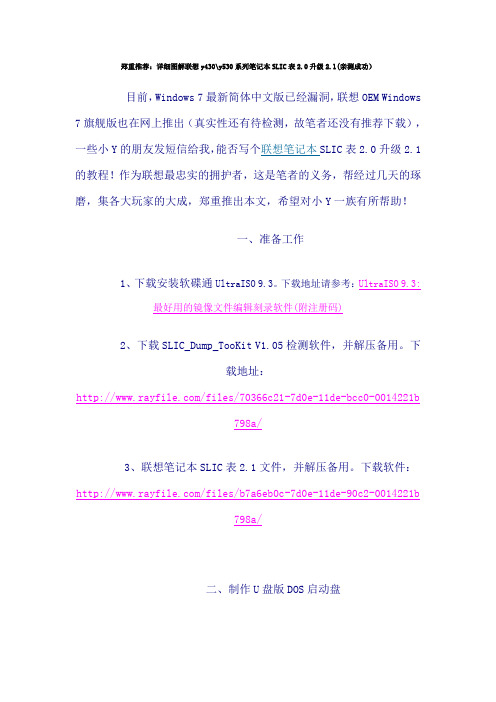
郑重推荐:详细图解联想y430\y530系列笔记本SLIC表2.0升级2.1(亲测成功)目前,Windows 7最新简体中文版已经漏洞,联想OEM Windows 7旗舰版也在网上推出(真实性还有待检测,故笔者还没有推荐下载),一些小Y的朋友发短信给我,能否写个联想笔记本SLIC表2.0升级2.1的教程!作为联想最忠实的拥护者,这是笔者的义务,帮经过几天的琢磨,集各大玩家的大成,郑重推出本文,希望对小Y一族有所帮助!一、准备工作1、下载安装软碟通UltraISO 9.3。
下载地址请参考:UltraISO 9.3:最好用的镜像文件编辑刻录软件(附注册码)2、下载SLIC_Dump_TooKit V1.05检测软件,并解压备用。
下载地址:/files/70366c21-7d0e-11de-bcc0-0014221b798a/3、联想笔记本SLIC表2.1文件,并解压备用。
下载软件:/files/b7a6eb0c-7d0e-11de-90c2-0014221b798a/二、制作U盘版DOS启动盘1、安装UltraISO。
在Vista系统下以管理员身份运行UltraISO,然后打开联想笔记本SLIC表2.1文件夹里的里setup98.img。
2、插上一个U盘。
在UltraISO的“启动”的下拉菜单里选择“写入硬盘镜像”。
3、在弹出窗口里选中你的U盘。
写入方式默认为USB-HDD+,然后格式化,便携启动。
等格式化完成后,点“写入”。
稍等片刻就将setup98.img镜像写入了U盘。
再依次退出。
如下图:4、将联想笔记本SLIC表2.1文件夹里除了setup98.img外的所有文件复制到你的U盘中。
经过以上四步,一个U盘版DOS启动盘+联想笔记本SLIC表2.1文件就制作成功了!非常简单吧?制作成功后的U盘里有以下几个文件,请认真核对!如图:三、升级小Y的SLIC表2.0版为2.1版1、用SLIC_Dump_TooKit V1.05检测BIOS中的SLIC版本。
最新整理SLIC是什么win7BIOS中SLIC怎么使用设置
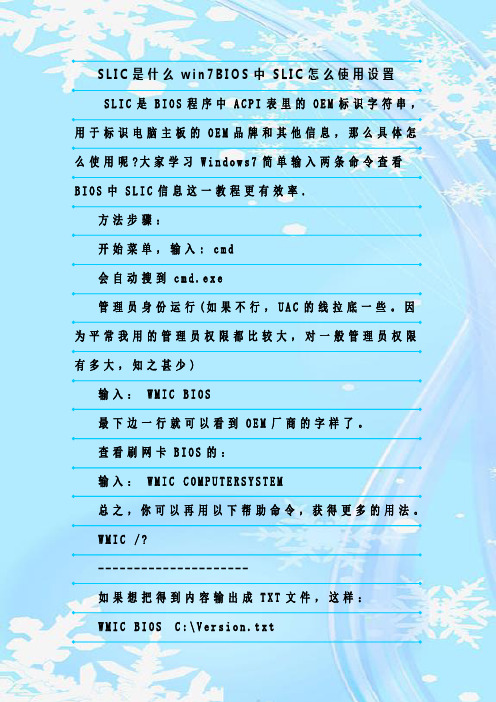
S L I C是什么w i n7B I O S中S L I C怎么使用设置S L I C是B I O S程序中A C P I表里的O E M标识字符串,用于标识电脑主板的O E M品牌和其他信息,那么具体怎么使用呢?大家学习W i n d o w s7简单输入两条命令查看B I O S中S L I C信息这一教程更有效率.方法步骤:开始菜单,输入:c m d会自动搜到c m d.e x e管理员身份运行(如果不行,U A C的线拉底一些。
因为平常我用的管理员权限都比较大,对一般管理员权限有多大,知之甚少)输入: W M I C B I O S最下边一行就可以看到O E M厂商的字样了。
查看刷网卡B I O S的:输入: W M I C C O M P U T E R S Y S T E M总之,你可以再用以下帮助命令,获得更多的用法。
W M I C/?---------------------如果想把得到内容输出成T X T文件,这样:W M I C B I O S C:\V e r s i o n.t x t然后到C盘找一下这个T X T文件,一般象L E N O V O这样的字样会出现最后面,设一下记事本自动换行就可以了(或记事本滚条往右拉)。
也可以按C T R L+F查找:V e r s i o n。
不同改B I O S的方法,有可能不同。
相关阅读:B I O S故障分析大全1.C M O S b a t t e r y f a i l e d中文:C M O S电池失效。
解释:这说明C M O S电池已经快没电了,只要更换新的电池即可。
2.C M O S c h e c k s u m e r r o r-D e f a u l t s l o a d e d中文:C M O S执行全部检查时发现错误,要载入系统预设值。
解释:一般来说出现这句话都是说电池快没电了,可以先换个电池试试,如果问题还是没有解决,那么说明C M O S R A M可能有问题,如果没过一年就到经销商处换一块主板,过了一年就让经销商送回生产厂家修一下吧!3.P r e s s E S C t o s k i p m e m o r y t e s t中文:正在进行内存检查,可按E S C键跳过。
BIOS修改之—Insyde BIOS 内存修改法添加SLIC2.1
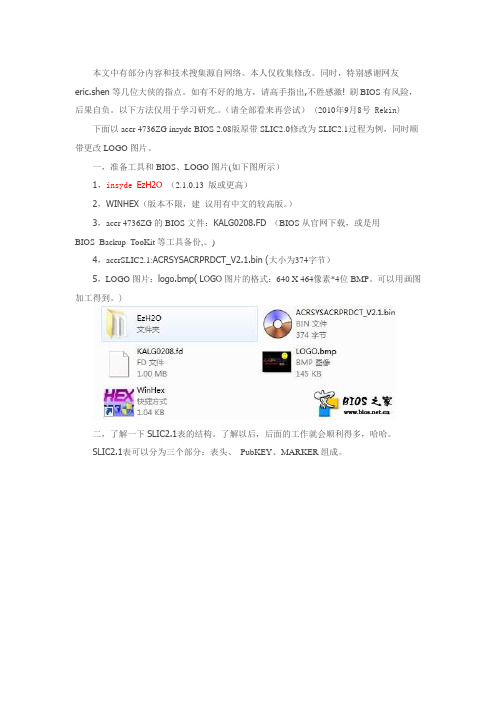
本文中有部分内容和技术搜集源自网络。
本人仅收集修改。
同时,特别感谢网友eric.shen等几位大侠的指点。
如有不好的地方,请高手指出,不胜感激! 刷BIOS有风险,后果自负。
以下方法仅用于学习研究.。
(请全部看来再尝试) (2010年9月8号 Rekin)下面以acer 4736ZG insyde BIOS 2.08版原带SLIC2.0修改为SLIC2.1过程为例,同时顺带更改LOGO图片。
一,准备工具和BIOS、LOGO图片(如下图所示)1,insyde EzH2O(2.1.0.13 版或更高)2,WINHEX(版本不限,建议用有中文的较高版。
)3,acer 4736ZG的BIOS文件:KALG0208.FD (BIOS从官网下载,或是用BIOS_Backup_TooKit等工具备份,。
)4,acerSLIC2.1:ACRSYSACRPRDCT_V2.1.bin (大小为374字节)5,LOGO图片:logo.bmp( LOGO图片的格式:640 X 464像素*4位BMP。
可以用画图加工得到。
)二,了解一下SLIC2.1表的结构。
了解以后,后面的工作就会顺利得多,哈哈。
SLIC2.1表可以分为三个部分:表头、PubKEY、MARKER组成。
其中有几个关键的地方:53 4C 49 43 76 (表头开头关键码)(36字节)00 00 00 00 9C (PUBKEY开头关键码)(156字节)01 00 00 00 B6 (MARKER 开头关键字)(182字节)20 01 00 02 (SLIC2.1 如果是20 00 00 则为SLIC2.0)三,内存修改过程。
(以下过程中,如WINHEX提示:EZH2O虚拟内存结构已改变,无法读取主存储器之类的提示。
,则必须重新WINHEX加载EZH2O)1,用EzH2O加载BIOS成功打开后,最小化放在一边就可以,请不要关闭。
2,运行WINHEX程序,打开ACER的SLIC2.1文件(ACRSYSACRPRDCT_V2.1.bin)。
联想笔记本刷SLIC2

联想笔记本刷SLIC2.1 以Y450 550 430为例通说原理详尽教程目前,Windows 7最新简体中文版已经漏洞,联想OEM Windows 7旗舰版也在网上推出(真实性还有待检测,故笔者还没有推荐下载),一些小Y的朋友发短信给我,能否写个联想笔记本SLIC表2.0升级2.1的教程!作为联想最忠实的拥护者,这是笔者的义务,帮经过几天的琢磨,集各大玩家的大成,郑重推出本文,希望对小Y一族有所帮助!一、准备工作1、下载安装软碟通UltraISO 9.3。
下载地址请参考:UltraISO 9.3:最好用的镜像文件编辑刻录软件(附注册码)2、下载SLIC_Dump_TooKit V1.05检测软件,并解压备用。
下载地址:/files/70366c21-7d0e-11de-bcc0-0014221b798a/3、联想笔记本SLIC表2.1文件,并解压备用。
下载软件:/files/b7a6eb0c-7d0e-11de-90c2-0014221b798a/二、制作U盘版DOS启动盘1、安装UltraISO。
在Vista系统下以管理员身份运行UltraISO,然后打开联想笔记本SLIC表2.1文件夹里的里setup98.img。
2、插上一个U盘。
在UltraISO的“启动”的下拉菜单里选择“写入硬盘镜像”。
3、在弹出窗口里选中你的U盘。
写入方式默认为USB-HDD+,然后格式化,便携启动。
等格式化完成后,点“写入”。
稍等片刻就将setup98.img镜像写入了U盘。
再依次退出。
如下图:4、将联想笔记本SLIC表2.1文件夹里除了setup98.img外的所有文件复制到你的U盘中。
经过以上四步,一个U盘版DOS启动盘+联想笔记本SLIC表2.1文件就制作成功了!非常简单吧?制作成功后的U盘里有以下几个文件,请认真核对!如图:三、升级小Y的SLIC表2.0版为2.1版1、用SLIC_Dump_TooKit V1.05检测BIOS中的SLIC版本。
联想笔记本刷BIOS(添加SLIC2.1)激活Win7

好了接着就是MAKER 了我在论坛看到一个比较的好帖是一个新人发的里面有好多的maker 比较的全不清楚是不是转帖的
/viewthread.php?tid=579836&highlight=
总之 F40的是对的一次成功的
下载好附件解压找到F40的marker 放到U盘里面
在这里说明下不要重复哦要是多了就要用两次DIR 命令查看文件好了接着就是刷marker了(手机拍摄效果不是很好希望大家见谅)
(注意:看我用红色标注的地方:)
重新启动记得把U盘也插在上面
按F10进去选择我的是F40 是按这个的不知道大家的是不
进入DOS 选择第一个
出现命令后输入A:\>C:就进入U盘了
接着输入 C:\>dir 显示里面的文件
F40就是我们要找的文件
接着输入
c:\>cd f40
C:\F40>DIR
就会显示里面的marker文件了
接着就是删除主板里面原有的SILC表了
输入C:\F40>clrmar~1 bat 等等他会提示已经删除最后就是往主板里面写入silc表了
输入C:\F40>setmar~1 bat 等等他会提示成功接着就是重新启动了按C+A+D重启
用软件检测看看是不是刷了成功的一次就成功了谢谢那位网友提供的marker。
联想机器硬刷MARKER的方法及slic2
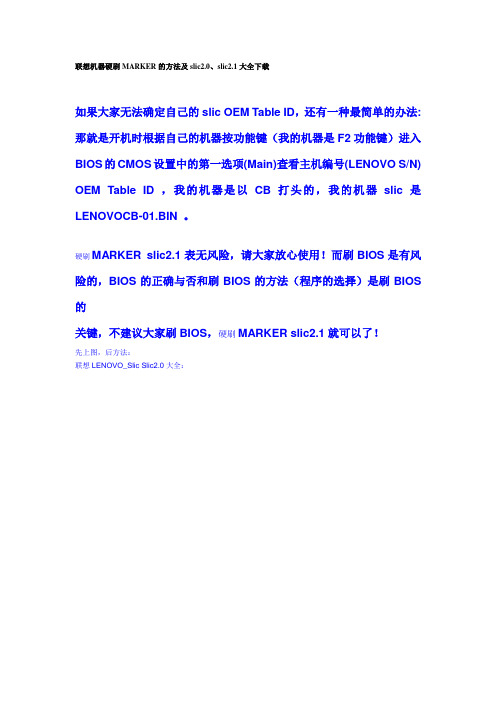
联想机器硬刷MARKER的方法及slic2.0、slic2.1大全下载如果大家无法确定自己的slic OEM Table ID,还有一种最简单的办法:那就是开机时根据自己的机器按功能键(我的机器是F2功能键)进入BIOS的CMOS设置中的第一选项(Main)查看主机编号(LENOVO S/N) OEM Table ID ,我的机器是以CB打头的,我的机器slic是LENOVOCB-01.BIN 。
硬刷MARKER slic2.1表无风险,请大家放心使用!而刷BIOS是有风险的,BIOS的正确与否和刷BIOS的方法(程序的选择)是刷BIOS 的关键,不建议大家刷BIOS,硬刷MARKER slic2.1就可以了!先上图,后方法:联想LENOVO_Slic Slic2.0大全:联想LENOVO_Slic Slic2.1大全联想机器刷MARKER slic2.1表的方法:1、下载MARKER.EXE(DOS版主文件)2、MARKER.EXE(DOS版主文件)使用说明:3、查找适合自己机器的slic2.1(或者slic2.0)文件:不同的机器slic2.1(或者slic2.0)文件是不同的,找到适合自己的slic2.1(或者slic2.0)文件。
(1)查找方法1:通过软刷工具查找:DBSLDR-V1.0.97.6为例,OEM代码及表中将会显示当前机器的slic名称,此处是我机器的slic表文件:LENOVOCB-01.BIN OEM Table ID: CB-01既是相匹配的文件(2)查找方法2:通过硬件检测工具everest.exe v5.50以上版查找相匹配的OEM Table ID(3)通过虎年贺岁版SLIC_ToolKit_V3.2\SLIC_ToolKit_V3.2软件加载外部文件,确定SLIC文件的OEM Table ID是否相同,是否可通过验证。
4、制作相应的硬刷MARKER的批处理文件:找到与本机相同的slic后,将此文件与MARKER.EXE文件放到同一目录中,同时在此目录下建立批处理文件。
BIOS文件结构概述

BIOS文件结构概述在SETMARK.BAT 批处理中:phlash16 LE4_SLP2.wph /prot SLP:SLP2MARK.bin /X分析如下:phlash16 是Phoenix 的DOS 下刷BIOS的软件,LE4_SLP2.wph 是BIOS文件/prot SLP: 是phlash16的参数,意思是在“$SLP”的端口处写SLP2MARK.bin 是SLIC表的marker部分【SLIC表=24h 表头+ 9Ch PUBKey + B6h Marker 】/X 是phlash16的参数,推测意思是SLP2MARK.bin 不经过压缩直接写到BIOS中那么,“$SLP”的端口在哪里呢?很简单,在BIOS 文件的“尾部”里,你可以在BIOS文件中搜索“$SLP”,以LE4_SLP2.wph 为例:(0~100000h 是BIOS 文件,100000h~100D85h是BIOS的芯片刷新程序)Offset 0 1 2 3 4 5 6 7 8 9 A B C D E F00100540 00 00 00 00 00 00 00 00 00 00 00 24 50 52 4F 54 ...........$PROT 00100550 45 43 54 24 53 4C 50 4E 05 00 00 00 03 FA FF B6 ECT$SLPN.....?? 00100560 00 00 00 FF FF FF FF 01 00 64 C7 06 4C 05 00 00 ... $PROTECT 意思是“保护”,就是说“$PROTECT”后面的端口中指定位置,在刷BIOS 时,不会被刷新!!!!!!!!!!!!!!!!呵呵,就是说BIOS文件中包含的刷新程序设置了一段位置,这段位置在刷BIOS 的时候,是不会被刷新的,除非你加了那个端口的参数并指定文件,那里才能被刷新!!!这就是为什么同型号的笔记本,刷同样的BIOS,结果会不一样了!!!预装VISTA的BIOS,那个位置是SLIC表的marker ,升级BIOS之后,那里位置没有被刷新,SLIC表还在。
硬刷BIOS完美激活Windows 7全套工具及教程

硬刷BIOS完美激活Windows 7全套工具及教程:完美激活Windows 7旗舰版,需要三样东西:一,包含“SLIC2.1”的BIOS;二,OEM证书;三,OEM密钥。
(软件包里全都收集完整关于SLIC表:微软从V ista开始使用SLIC表激活OEM Windows,SLIC表存在于BIOS中,主体部分有两大块:Pubkey和Marker,Pubkey用来匹配系统中的OEM证书,Marker决定SLIC可以激活的Windows版本。
2.0版本的Marker只能激活VISTA,2.1版本Marker可以激活VISTA/Windows 7关于OEM KEY:Windows 7 的OEM序列号分两大类——OEM:SLP Key、OEM:NONSLP Key和OEM:COA Key。
OEM:SLP Key: 品牌电脑预装系统使用的OEM KEY,一般微软每个Windows版本只会给每个OEM厂商一个SLP Key,这个OEM厂商所有相同版本的品牌机出厂预装系统都是使用一个KEY的。
Windows7 SLP Key不需要联网到微软服务器激活,只需要电脑BIOS中有SLIC2.1,导入了和SLIC2.1表的Pubkey相匹配的证书,SLP Key要和你安装的Windows7的系统版本匹配,即可自动激活。
并且不用担心SLP Key会被封,因为大批的品牌机用户使用的也是这个KEY,封了的话会出现严重的误杀。
OEM:NONSLP Key:一些不采用SLIC激活机制的小OEM厂商使用这种KEY,和RTL Key一样,需要联网激活。
OEM:COA Key: 品牌电脑,笔记本屁股上都会有个COA标签,上面有个KEY,这个KEY就是COA Key,这个KEY是OEM厂商送给你重装系统时使用的,和普通的RTL KEY激活机制一样,需要联网到微软激活服务器激活,当然你也可以电话联系微软激活。
第一步,用硬件基准信息检测软件“everest”查看:1.电脑主板名称;2.主板BIOS类型和版本。
最新Phoenix BIOS官方版完美修改SLIC激活

只对新手有用(我也是新手,大家共勉啊!),全是摘抄来的,非原创!下面是正题:Phoenix BIOS,也是BIOS类型中的一种,多用于高档的原装品牌机和笔记本电脑上,其画面简洁,便于操作。
正由于其多用于品牌机或笔记本电脑上,因此,对其介绍也特别少;特别是对于其BIOS刷新和备份,介绍的更少;最近很多网友询问关于其BIOS的刷新和备份,因此,耗子将PHOENIX BIOS的刷新和备份,以及其刷新过程中的一些限制,做一详细介绍,希望对网友有所帮助。
Phoenix BIOS刷新程序也分DOS环境下和WIN环境下的;DOS 环境下的刷新程序为Phlash,可从到百度搜索下载下载到;WIN环境下的刷新程序为winflash,可从到百度搜索下载由于DOS操作系统,很多网友对此比较陌生,而且不方便操作,再加上现在XP等都没有DOS了,因此本文章不介绍DOS环境下刷新过程,主要介绍WIN环境下winflash刷新过程首先下载winflash程序,下载后解压缩,然后安装SETUP安装程序,即可将winflash安装到操作系统中。
安装完成后,进入winflash安装目录,默认安装目录为C:\Program Files\WinFlash,找到phlash.ini文件,并用记事本或Ultraedit32将其打开,将phlash.ini文件中的“Advanced”键的值改为“1”,这样就可以在打开Winflash时看到面板上的Advanced Settings(高级设置)按钮了注意:也可不做修改,使用系统默认的,只是无法进行高级设置,刷新和备份也可正常运行的即然要刷新BIOS,一定要有升级版本的BIOS。
因此,我们在刷新前,要根据整机型号或主板型号,到厂家网站下载新版本的BIOS文件,Phoenix BIOS文件的扩展名为WPH。
运行winflash程序,其界面如下:在主界面可自行设置,备份的同时刷新,还是只备份不刷新,具体请参考上图即可。
刷bios 刷slic2.1和安装win7一系列详细教程(终极整合)
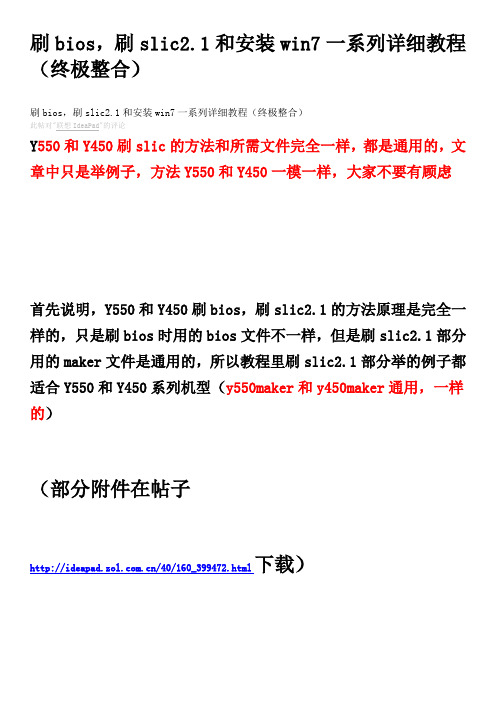
刷bios,刷slic2.1和安装win7一系列详细教程(终极整合)刷bios,刷slic2.1和安装win7一系列详细教程(终极整合)此帖对"联想IdeaPad"的评论Y550和Y450刷slic的方法和所需文件完全一样,都是通用的,文章中只是举例子,方法Y550和Y450一模一样,大家不要有顾虑首先说明,Y550和Y450刷bios,刷slic2.1的方法原理是完全一样的,只是刷bios时用的bios文件不一样,但是刷slic2.1部分用的maker文件是通用的,所以教程里刷slic2.1部分举的例子都适合Y550和Y450系列机型(y550maker和y450maker通用,一样的)(部分附件在帖子/40/160_399472.html下载)第一部分:刷bios(y550的例子)如果你的bios是1.05的bios或1.06的bios就没必要刷新了,因为基本没什么改进,新手谨慎操作。
(原帖地址/39/160_387423.html)更新前请注意如下事项!1、请用外接电源适配器+电池(最好是满的)2、确认计算机没有连接任何的外接设备(包括U盘等USB设备,还有扩展坞的设备以及网线!)解压刷BIOS工具“WinPhlash1.6” XP下直接运行,VISTA WIN7下右键管理员运行!单击Browse,找到BIOS文件BAK106.wph(注意扩展名是wph)点击打开现在出现此图注意下面的文件一定是我上传的BAK106.wph文件,然后点击Flash BIOS 即可!注意刷机过程中风扇会狂转,刷机工程中不要运行以外任何以免发生意外!最后还是说一句老话刷机有风险,请谨慎!但说回来,只要你按照我帖子的方法一步一步来,尤其注意我红字的地方,一般没有什么问题的!最后祝大家刷BIOS成功!刷bios的方法大同小异,这种是最简单的第二部分:刷slic2.1的五种方法,对于新bios机型,本人推荐第5种方法(各种方法的简便性因人而异,有什么工具就用什么方法刷)注意,bios是2.01的不能用slic dumptookit查看slic表了,可以用Everest最新版查看摄影机型号: 光圈: 快门:感光度ISO: 焦距:mm 拍照时间:对于有很多人有疑问:为什么没有“硬刷”但用“everest”查看显示已有“SLIC 2.1”存在?这是非常用心的网友的留言提问。
无序列号下用MARKER BIOS的方法彻底自动激活 Windows 7
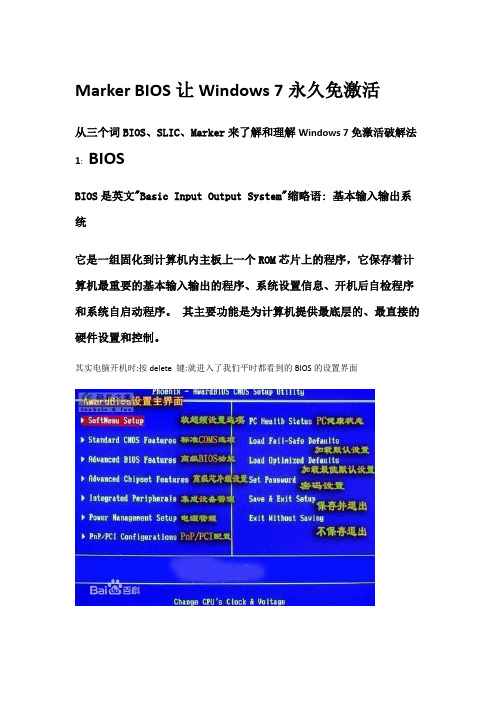
Marker BIOS让Windows 7永久免激活从三个词BIOS、SLIC、Marker来了解和理解Windows 7免激活破解法1:BIOSBIOS是英文"Basic Input Output System"缩略语: 基本输入输出系统它是一组固化到计算机内主板上一个ROM芯片上的程序,它保存着计算机最重要的基本输入输出的程序、系统设置信息、开机后自检程序和系统自启动程序。
其主要功能是为计算机提供最底层的、最直接的硬件设置和控制。
其实电脑开机时:按delete 键:就进入了我们平时都看到的BIOS的设置界面但在ROM(芯片中)我们看到的是如下图黑色部分就是我们平时用的最基本的BIOS,而蓝色部分则是SLIC,平时说刷新BIOS其实只是刷新了黑色区域,而MARK工具可以对蓝色部分的SLIC进行刷新2:SLIC什么是SLIC?SLIC全称是Software Licensing Internal Code,即软件许可内部码,微软公司用SLIC来控制用户对OEM版本操作系统的激活。
SLIC2.1版本共有374个字节如下图:那么只要我们控制了SLIC也就控制了WINDOWS7操作系统的激活、我们用SLIC TOOLKIT软件在你的的WINDWOS里可以看到SLIC表()或看不到(没有SLIC表)。
但是大多电脑主板的BIOS里是无SLIC或只有SLIC表头。
所以每次系统重新安装或GHOST都需重新激活,但是只要完整的374字节的SLIC2.1版本的SLIC你就无需做激活动作,安装好WIN7系统后他会自动激活,无需你输入序列号来激活它3 Marker前面讲过Mark工具可以刷入这个位置的信息,并不会改变你原来的BIOS,但要注意刷入的是:374字节的还是182字节的。
一定要用纯dos系统启动,再运行marker程序。
硬刷BIOS为SLIC 2.1完美激活Windows 7
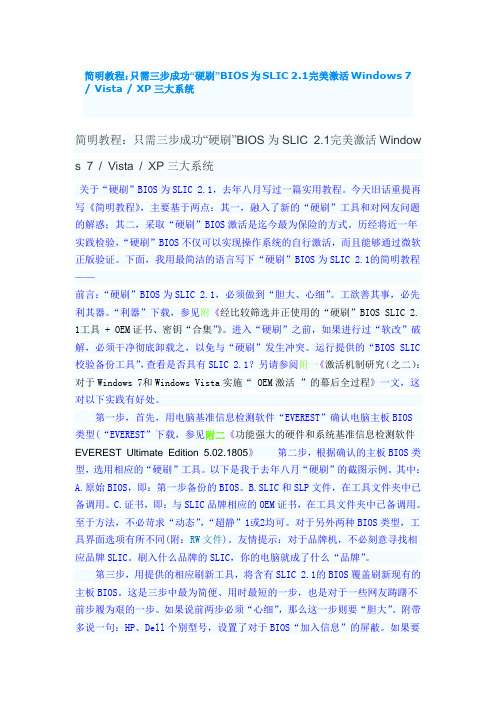
简明教程:只需三步成功“硬刷”BIOS为SLIC 2.1完美激活Windows 7 / Vista / XP三大系统简明教程:只需三步成功“硬刷”BIOS为SLIC 2.1完美激活Window s 7 / Vista / XP三大系统关于“硬刷”BIOS为SLIC 2.1,去年八月写过一篇实用教程。
今天旧话重提再写《简明教程》,主要基于两点:其一,融入了新的“硬刷”工具和对网友问题的解惑;其二,采取“硬刷”BIOS激活是迄今最为保险的方式。
历经将近一年实践检验,“硬刷”BIOS不仅可以实现操作系统的自行激活,而且能够通过微软正版验证。
下面,我用最简洁的语言写下“硬刷”BIOS为SLIC 2.1的简明教程——前言:“硬刷”BIOS为SLIC 2.1,必须做到“胆大、心细”。
工欲善其事,必先利其器。
“利器”下载,参见附《经比较筛选并正使用的“硬刷”BIOS SLIC 2. 1工具 + OEM证书、密钥“合集”》。
进入“硬刷”之前,如果进行过“软改”破解,必须干净彻底卸载之,以免与“硬刷”发生冲突。
运行提供的“BIOS SLIC 校验备份工具”,查看是否具有SLIC 2.1?另请参阅附一《激活机制研究(之二):对于Windows 7和Windows Vista实施“ OEM激活”的幕后全过程》一文,这对以下实践有好处。
第一步,首先,用电脑基准信息检测软件“EVEREST”确认电脑主板BIOS类型(“EVEREST”下载,参见附二《功能强大的硬件和系统基准信息检测软件EVEREST Ultimate Edition 5.02.1805》第二步,根据确认的主板BIOS类型,选用相应的“硬刷”工具。
以下是我于去年八月“硬刷”的截图示例。
其中:A.原始BIOS,即:第一步备份的BIOS。
B.SLIC和SLP文件,在工具文件夹中已备调用。
C.证书,即:与SLIC品牌相应的OEM证书,在工具文件夹中已备调用。
至于方法,不必苛求“动态”,“超静”1或2均可。
联想品牌机刷BIOS

联想品牌机(Y550 Y450)刷BIOS+刷SLIC 2.1+光盘安装联想OEM 旗舰版 Windows 7 (永久激活)详细教程2010-01-18 13:33目录:1.名词解释以及原理2.刷新BIOS3.刷新SLIC4.安装WINDOW 7旗舰版5.文中所提到的所有工具文件下载(包括正版SLIC与旗舰版WIN7)1.名词解释以及原理首先,先来讲一讲为什么要刷BIOS和SLIC,以及刷了有什么用。
刷SLIC是为了伪装OEM(硬激活)引导欺骗(软激活)的方法需要每次启动都要进行一次校对与验证过程,而且必须保证激活工具不能失效。
这使得这个破解方法看上去还不是那么的完美,相对于软激活,还存在一个“硬激活”方法。
这个方法相对的有一劳永逸的效果,也是相对比较完美的方法。
但这个方法具有一定的风险,需要刷新Bios。
一旦刷新失败,用户就要面对Bios“瘫痪”的危险,普通的计算机用户很难独自恢复。
为什么会有这样的风险呢?这要从激活的原理说起。
伪装成OEM对Windows 7进行激活,需要三个条件:一是品牌电脑的Bios Slics 2.1版本信息文件;二是与品牌电脑相对应的Windows 7 OEM证书;三是与品牌电脑相对应的Windows 7 OEM序列号。
这三个条件缺一不可,而且必须是同一品牌电脑的 Slics信息文件、证书、OEM序列号。
它的激活原理就是将当前PC机器的主板Bios芯片内的信息改写成某品牌电脑的信息(该信息为Slics表,Windows 7系统激活的需要的是2.1,Windows Vista系统OEM激活需要的为Slics2.0,编注)。
这个方法相对完美,但相对风险较大。
此外,用户很难同时获得Slics信息文件、证书、OEM序列号。
除非是遇到有使用品牌机的用户愿意分享上述文件。
刷新SLIC2.1后,安装OEM系统直接自动激活!为什么要刷新BIOS?假如你的BIOS版本(不会看的用EVEREST)是V1.04或者以下版本就必须要刷,因为经过论坛里各种讨论和虚拟机里的实验,BIOS V1.05以下版本刷WIN7有80%几率失败!建议刷到1.05 1.06甚至2.01.本文提供的是最新的2.01版本。
组装机如何刷bios变成品牌机
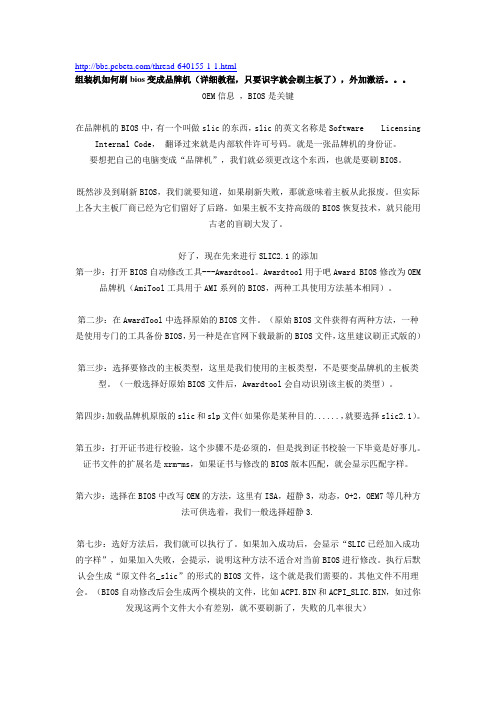
/thread-640155-1-1.html组装机如何刷bios变成品牌机(详细教程,只要识字就会刷主板了),外加激活。
OEM信息,BIOS是关键在品牌机的BIOS中,有一个叫做slic的东西,slic的英文名称是Software Licensing Internal Code,翻译过来就是内部软件许可号码。
就是一张品牌机的身份证。
要想把自己的电脑变成“品牌机”,我们就必须更改这个东西,也就是要刷BIOS。
既然涉及到刷新BIOS,我们就要知道,如果刷新失败,那就意味着主板从此报废。
但实际上各大主板厂商已经为它们留好了后路。
如果主板不支持高级的BIOS恢复技术,就只能用古老的盲刷大发了。
好了,现在先来进行SLIC2.1的添加第一步:打开BIOS自动修改工具---Awardtool。
Awardtool用于吧Award BIOS修改为OEM 品牌机(AmiTool工具用于AMI系列的BIOS,两种工具使用方法基本相同)。
第二步:在AwardTool中选择原始的BIOS文件。
(原始BIOS文件获得有两种方法,一种是使用专门的工具备份BIOS,另一种是在官网下载最新的BIOS文件,这里建议刷正式版的)第三步:选择要修改的主板类型,这里是我们使用的主板类型,不是要变品牌机的主板类型。
(一般选择好原始BIOS文件后,Awardtool会自动识别该主板的类型)。
第四步:加载品牌机原版的slic和slp文件(如果你是某种目的......,就要选择slic2.1)。
第五步:打开证书进行校验,这个步骤不是必须的,但是找到证书校验一下毕竟是好事儿。
证书文件的扩展名是xrm-ms,如果证书与修改的BIOS版本匹配,就会显示匹配字样。
第六步:选择在BIOS中改写OEM的方法,这里有ISA,超静3,动态,O+2,OEM7等几种方法可供选着,我们一般选择超静3.第七步:选好方法后,我们就可以执行了。
如果加入成功后,会显示“SLIC已经加入成功的字样”,如果加入失败,会提示,说明这种方法不适合对当前BIOS进行修改。
thinkpad MARKER SL2.1 硬激活win7 OEM 教程
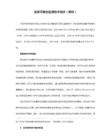
二、具体操作步骤
1)首先确定自己Thinkpad机型对应的slic2.1型号(后缀为.bin的文件格式)
打开Lenovo网站搜寻对应型号的bios下载页,查看最新的bios的文件名,例如X200 7457LU1的Bios:3.11版(2009-12-2)的文件名为6duj38us,Bios文件名称以6d打头,所以对应的Slic2.1为文件名里含有6d的文件(后缀为.bin的文件格式);
我的查看结果为:LENOVOTP-6D_V2.0,应该选择182bytes的slic2.1表。
3)使用UltraISO将dos.img镜像写入U盘,即制作好了启动盘
制作好后,U盘中有三个文件:DRVSPACE.BIN、IO.SYS、MSDOS.SYS
4)把Marker.exe复制到已经制作好的USB启动盘中。
注意事项
1、刷过破解版bios的朋友,务必先刷成官方bIC———是Software Licensing Internal Code的英文缩写,即软件许可内部码,是微软的操作系统激活技术。
2、Marker——简单来说是在DOS下运行的16位BIOS Flash软件。和一般的BIOS更新程序不同,marker仅能写入BIOS的特殊区域(既SLIC表)。
如果没有自动激活(比如你安装的是MSDN版),则导入证书和系列号即可激活。操作如下(现在网上有高手制作了证书和系列号自动导入程序,下载来用就可以了,不用像下面这么麻烦):
1)点击桌面左下角Windows图标启动开始菜单,在“搜索程序和文件”的空行里面敲入cmd,在出现的程序栏上上面的cmd.exe点击鼠标右键选择“管理员身份运行”启动命令行模式。
marker.exe /w:7u.bin /z(注意空格,比如冒号后没有空格,注意将命令行中的文件改成和你的slic2.1文件名称一样)
关于SLIC 2.1

Lion Sk解即可激活Windows 7旗舰版的“神Key”。第一枚“神Key”:TFP9Y-VCY3P-VVH3T-8XXCC-MF4YK;第二枚“神Key”:KH2J9-PC326-T44D4-39H6V-TVPBY。这两枚“神Key”,都是源于微软对于Windows 7使用者的“无偿奉送”,没有“以讹传讹”的激活次数限制(至于何时停止使用,完全取决于微软决策)。微软再次放出的两枚“神Key”,与此前已经提供的两枚“神Key”异曲同工:安装Windows 7 32位(x86)/64位(x64)中、英文旗舰版后,在确保网络畅通的前提下:其一,如果“手气壮、运气好”,即可实现一键直接激活;其二,如果手气运气不佳,100%可以采取电话激活。现提供两枚最新“神Key”:第三枚“神Key”:236TW-X778T-8MV9F-937GT-QVKBB;第四枚“神Key”:87VT2-FY2XW-F7K39-W3T8R-XMFGF。近日新放出2枚Key:236TW-X778T-8MV9F-937GT-QVKBB;87VT2-FY2XW-F7K39-W3T8R-XMFGF。此外还有流传于网上未经验证的神Key:J783Y-JKQWR-677Q8-KCXTF-BHWGC;C4M9W-WPRDG-QBB3F-VM9K8-KDQ9Y;2VCGQ-BRVJ4-2HGJ2-K36X9-J66JG;MGX79-TPQB9-KQ248-KXR2V-DHRTD;FJHWT-KDGHY-K2384-93CT7-323RC。
Win7中查看BIOS中SLIC 简单输入两条命令搞定

Win7中查看BIOS中SLIC 简单输入两条命令搞定BIOS是基本输入输出控制系统,是烧录于CMOS芯片里的程序,控制整个电脑硬件的工作状态,SLIC是BIOS程序中ACPI表里的OEM 标识字符串,用于标识电脑主板的OEM品牌和其他信息,电脑激活时,系统先检查BIOS中的SLIC,在给大家讲解的今天的内容前,顺便给大家普及下上面的知识,让大家学习Windows7简单输入两条命令查看BIOS中SLIC信息这一教程更有效率.开始菜单,输入: cmd会自动搜到"cmd.exe'管理员身份运行(如果不行,UAC的线拉底一些。
因为平常我用的管理员权限都比较大,对一般管理员权限有多大,知之甚少) 输入:WMIC BIOS最下边一行就可以看到OEM厂商的字样了。
查看刷网卡BIOS的:输入:WMIC COMPUTERSYSTEM总之,你可以再用以下帮助命令,获得更多的用法。
WMIC /?---------------------如果想把得到内容输出成TXT文件,这样:WMIC BIOS C:\Version.txt然后到C盘找一下这个TXT文件,一般象LENOVO这样的字样会出现最后面,设一下记事本自动换行就可以了(或记事本滚条往右拉)。
也可以按CTRL+F查找:Version。
不同改BIOS的方法,有可能不同。
================================================忘记说了一些话,现在都用WIN7,所以一般讲的是在WIN7的环境下。
问我VISTA怎么样,我糊涂了。
WMIC /?这个多用一下。
始终都没搞明白BIOS和SLIC的作用和不同,他们这装win7时各有啥作用?及Windows7如何查看BIOS中SLIC信息等知识的同学都可以认真学习下本教程.。
采取硬刷BIOS激活Win7全教程

采取“硬刷”方式完美激活Windows 7旗舰版,从“菜鸟”到高手需要跨越的鸿沟,其实就是大家常说的四个字:胆大、心细。
在不少操作都已实现“工具化”的今天,“硬刷”并非高不可攀也没有多少莫测高深的技术含量。
当你认真看过这篇文章而且下定决心“胆大、心细”之后,或许一夜之间就会实现由“菜鸟”到高手的巨变——完美激活Windows 7旗舰版,需要三样东西:一,包含“SLIC 2.1”的BIOS;二,OEM证书;三,OEM密钥。
关于SLIC表:微软从Vista开始使用SLIC表激活OEM Windows,SLIC表存在于BIOS中,主体部分有两大块:Pubkey和Marker,Pubkey用来匹配系统中的OEM证书,Marker决定SLIC 可以激活的Windows版本。
2.0版本的Marker只能激活VISTA,2.1版本Marker可以激活VISTA/Windows 7.SLIC2.0:SLIC2.1:关于OEM KEY:Windows 7 的OEM序列号分两大类——OEM:SLP Key、OEM:NONSLP Key和OEM:COA Key。
OEM:SLP Key: 品牌电脑预装系统使用的OEM KEY,一般微软每个Windows版本只会给每个OEM厂商一个OEM:SLP Key,这个OEM厂商所有相同版本的品牌机出厂预装系统都是使用一个KEY的。
Windows7 OEM:SLP Key不需要联网到微软服务器激活,只需要电脑BIOS中有SLIC2.1,系统导入了和SLIC2.1表的Pubkey匹配的证书,OEM:SLP Key 和你安装的Windows7版本匹配,即可自动激活。
并且OEM:SLP Key不用担心会被封,因为大批的品牌机用户使用的也是这个KEY,封了的话会出现严重的误杀。
OEM:NONSLP Key:一些不采用SLIC激活机制的小OEM厂商使用这种KEY,和RTL Key一样,需要联网激活。
刷主板bios的方法

刷主板bios的方法
刷主板BIOS有两种方法:通过BIOS更新工具和通过BIOS闪存。
以下是每种方法的步骤:
方法一:通过BIOS更新工具
1. 下载并安装主板制造商提供的最新BIOS更新工具。
通常可以在主板制造商
的官方网站上找到。
2. 打开BIOS更新工具并选择“更新”或类似选项。
3. 确保计算机连接到可靠的电源源,以避免更新过程中断电。
4. 在BIOS更新工具中选择要刷写的BIOS文件。
这通常是一个以“.bin”或“.rom”结尾的文件。
5. 点击“开始”或类似按钮,开始刷写BIOS。
在刷写的过程中,绝对不能中断电源或关闭计算机。
方法二:通过BIOS闪存
1. 在主板上找到BIOS芯片,并确定它是可以移出的。
2. 使用合适的工具(如螺丝刀或剪刀)小心地将BIOS芯片从主板上拔出。
确
保不要损坏芯片或主板。
3. 将BIOS芯片插入BIOS闪存工具(如USB BIOS闪存器)中。
4. 将BIOS闪存工具插入计算机的USB插口。
5. 打开计算机并根据BIOS闪存工具的说明进行操作。
通常需要执行一些指令
以开始刷写BIOS。
6. 当刷写完成后,关闭计算机并小心地将BIOS芯片插回到主板上。
请注意,在刷写BIOS之前,请确保已备份所有重要数据,并且只在了解和熟悉该过程的情况下进行操作。
误操作可能导致设备损坏或数据丢失。
如果您对操作BIOS不确定,请最好咨询专业人士的帮助。
- 1、下载文档前请自行甄别文档内容的完整性,平台不提供额外的编辑、内容补充、找答案等附加服务。
- 2、"仅部分预览"的文档,不可在线预览部分如存在完整性等问题,可反馈申请退款(可完整预览的文档不适用该条件!)。
- 3、如文档侵犯您的权益,请联系客服反馈,我们会尽快为您处理(人工客服工作时间:9:00-18:30)。
关于刷BIOS 的 slic和 marker
2010-01-18 21:49
BIOS、SLIC和MARKER三个概念:
1、从第一张图上大家可以看到,橙色部分就是我们平时用的普通的BIOS,大家都看到了它有一个缺口,而这个缺口部分就是我们经常讲的SLIC MARKer,每次刷新BIOS时的时候这个地方是不会改变的(联想是这样......其它牌子不知道)。
而MARK工具的作用就是刷新CMOS上面marker这个位置的信息,这是普通刷 BIOS是无法实现的。
2、第二张图上黄圈内的部分代表了完整的374字节的SLIC文件,可以正常激活。
如果BIOS上面预留的表头文件与marker上面的信息匹配的话,那么就能组合成完全的SLIC信息,就能够成功的激活系统,反之就不行
3、修改的BIOS呢就是指,在完全BIOS的文件中,留出一个374字节或者更大的空间,我们我们把一个完整的SLIC信息写进去,这样来完成激活验证的过程。
